Como conectar a Apple AirPods a Roku

- 2268
- 718
- Mrs. Christopher Okuneva
Apple AirPods é uma ótima maneira de desfrutar de uma experiência de áudio de alta qualidade em seus vários dispositivos. Uma coisa boa sobre esses fones de ouvido é que você pode usá -los com muitos de seus dispositivos, incluindo Roku.
Se você usar o Roku para streaming, poderá conectar seus AirPods ao seu dispositivo Roku. Então, Roku irá direcionar o áudio para seus AirPods.
ÍndiceMas você não pode conectar diretamente seus AirPods a Roku. Em vez disso, você terá que usar o aplicativo Roku Mobile como um meio para acessar o áudio de Roku em seus AirPods.
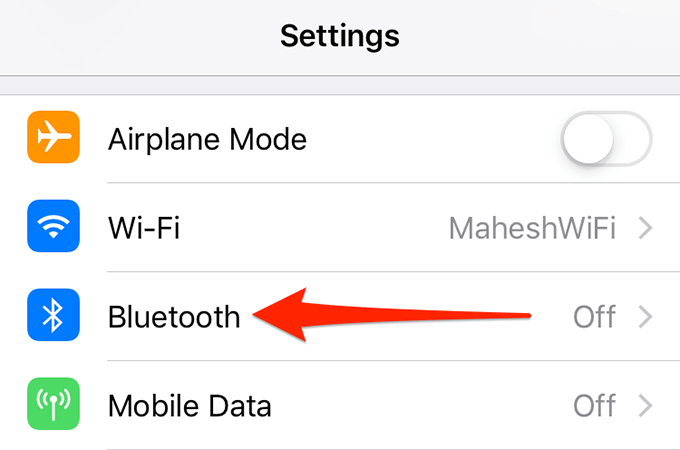
- Gire o Bluetooth ACONTENHA ON.
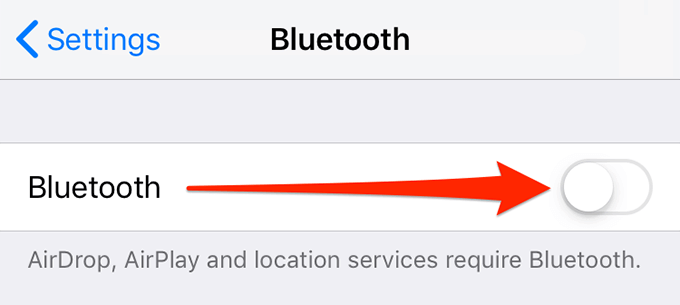
- Coloque seus AirPods em sua caixa de carregamento.
- Traga a caixa de carregamento do AirPods perto do seu iPhone.
- Pressione e mantenha pressionado o botão na caixa de carregamento.
- Siga o assistente de emparelhamento na tela do seu iPhone.
Conecte o AirPods a um telefone Android
- Coloque seus AirPods em sua caixa de carregamento.
- Abra o Configurações aplicativo no seu telefone Android.
- Nas configurações, toque Conexão Bluetooth e dispositivo.

- Tocar Bluetooth.
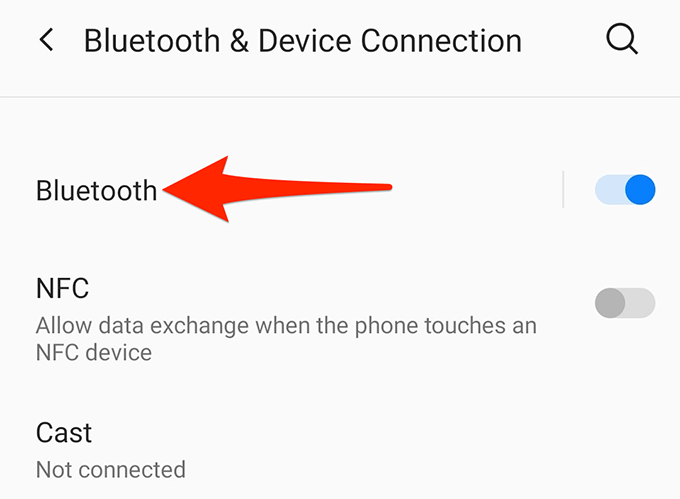
- Pressione e mantenha pressionado o botão na caixa de carregamento dos seus AirPods.
- Toque em seus AirPods no Bluetooth menu no seu telefone Android.
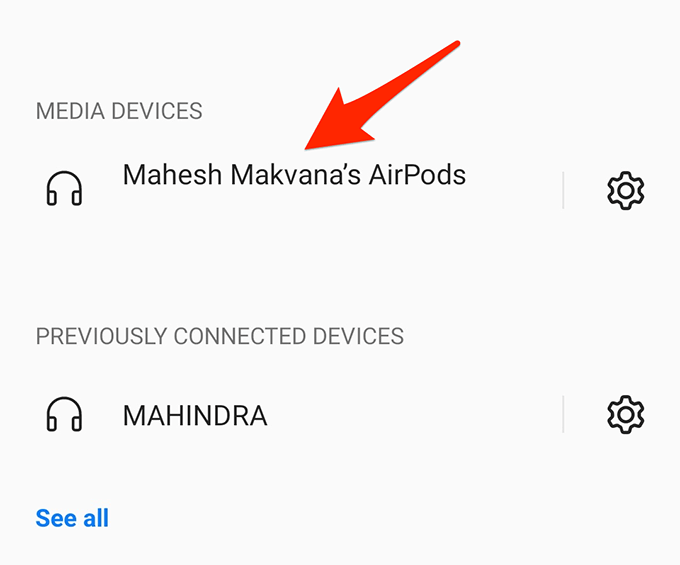
Etapa 2: Conecte o aplicativo móvel Roku ao seu dispositivo Roku
Agora você usará o aplicativo Roku Mobile para conectar seu telefone ao seu dispositivo Roku. Certifique -se de que seu Roku esteja ativado quando você segue estas etapas:
- Baixe e instale o aplicativo Roku no seu iPhone ou Android Phone.
- Inicie o recém -instalado Roku aplicativo.
- Na parte inferior do aplicativo, toque Controlo remoto.

- Tocar Dispositivos no pequeno prompt que aparece na parte inferior do aplicativo.
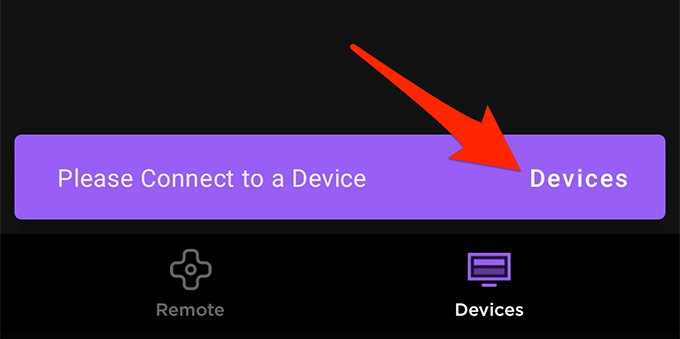
- Selecione seu dispositivo Roku na lista.
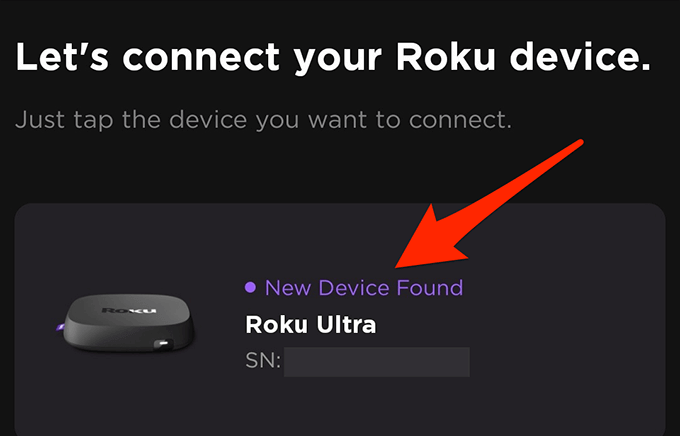
- Você estará conectado ao seu dispositivo Roku.
Etapa 3: Ouça o áudio de Roku em seus AirPods
Antes de começar a ouvir o áudio de Roku em seus AirPods, você precisa ativar uma opção no aplicativo Roku no seu telefone:
- Abra o Roku aplicativo no seu telefone.
- Selecione Dispositivos na parte inferior do aplicativo.
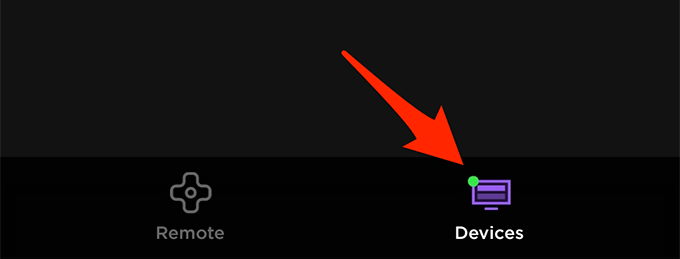
- Escolha o seu dispositivo Roku na lista e toque Controlo remoto abaixo da seção do dispositivo.
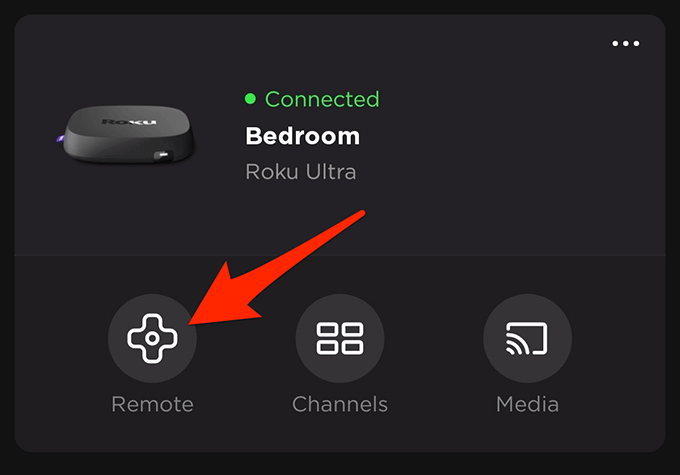
- Na tela remota que abre, toque no Audição particular (ícone de fones de ouvido) opção.
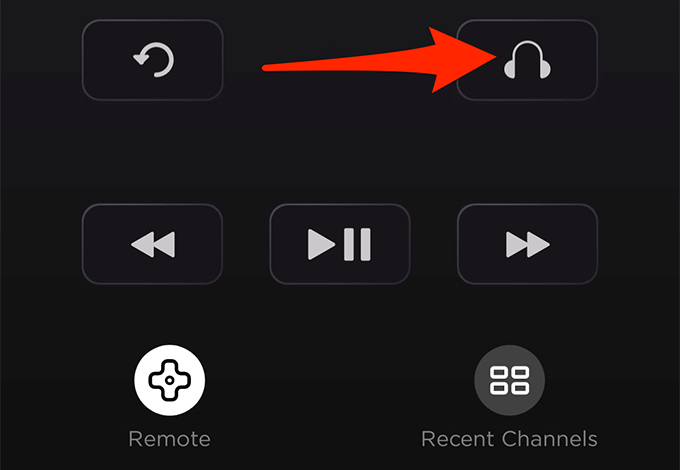
- No Audição privada ativada Prompt que aparece, selecione OK.
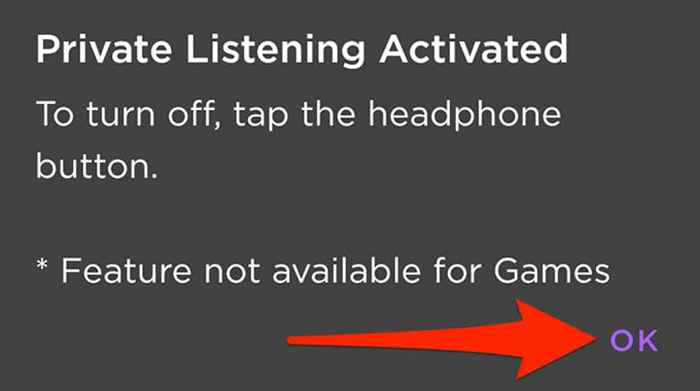
- Toque um show no seu dispositivo Roku e você pode ouvir o áudio do programa em seus AirPods.
Para garantir uma experiência ininterrupta, mantenha seu telefone conectado ao seu dispositivo Roku quando estiver usando o AirPods como um dispositivo de áudio.
Uma coisa boa sobre esse método é que você pode usar esse método para conectar qualquer fone de ouvido habilitado para Bluetooth ao seu Roku. Combine seus fones de ouvido com seu iPhone ou Android Telefone e use o aplicativo Roku para rotear o áudio do seu Roku para seus fones de ouvido.
O que fazer se você não conseguir conectar o AirPods a Roku?
Em alguns casos, você pode achar que seus AirPods não se conectam ao seu dispositivo Roku. Aqui estão algumas maneiras possíveis de contornar esse problema:
Conecte-se à mesma rede Wi-Fi
Você deve conectar seu telefone e Roku à mesma rede Wi-Fi para gerenciar Roku a partir do telefone. Esta rede comum permite que seu telefone se comunique com seu dispositivo Roku
Se o seu telefone e seu Roku estiverem em duas redes diferentes, conecte -as a uma única rede.
Desconecte a VPN no seu telefone
Para usar o aplicativo Roku para gerenciar seu dispositivo Roku e usar o AirPods como alto -falante, você não deve estar usando uma VPN no seu telefone iPhone ou Android.
Se você estiver usando uma VPN, desligue -a:
Desligue a VPN em um iPhone
- Abra o Configurações aplicativo no seu telefone.
- Nas configurações, toque Em geral.
- Tocar VPN na tela geral.
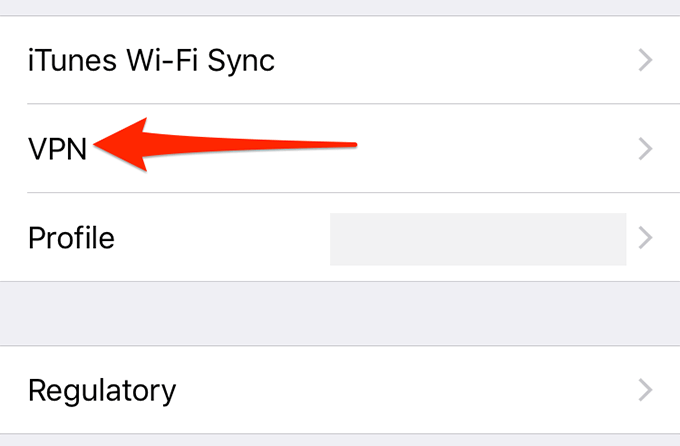
- Vire a alternância para Status para o DESLIGADO posição.
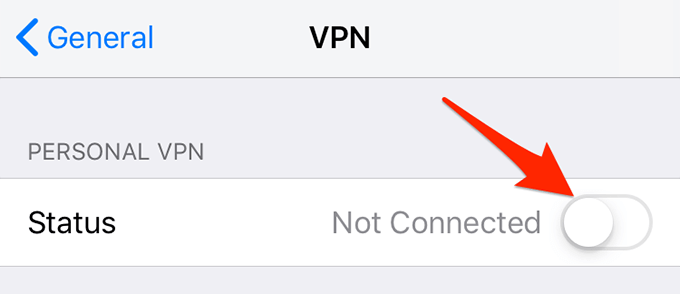
Desligue a VPN em um telefone Android
- Inicie o Configurações aplicativo no seu telefone Android.
- Nas configurações, toque Wi-Fi & Network.
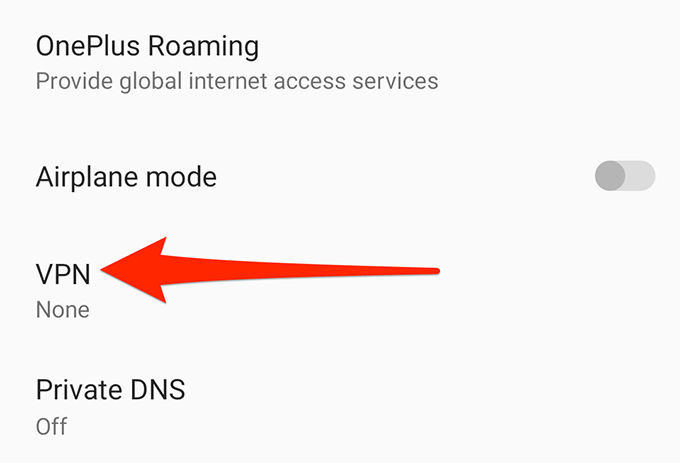
- Tocar VPN Na tela Wi-Fi e rede.
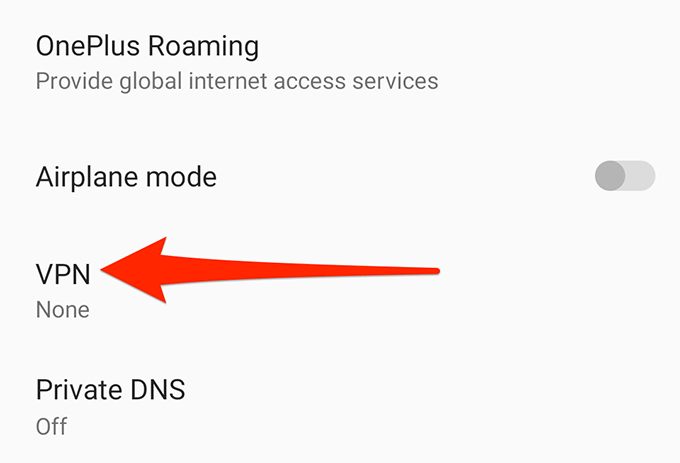
- Selecione o VPN que você usa.
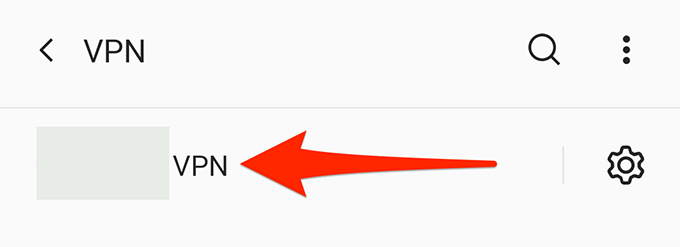
- Toque na opção de parada.
- Na tela VPN, toque no ícone de configurações ao lado da sua VPN. Então, desative VPN sempre on-line.
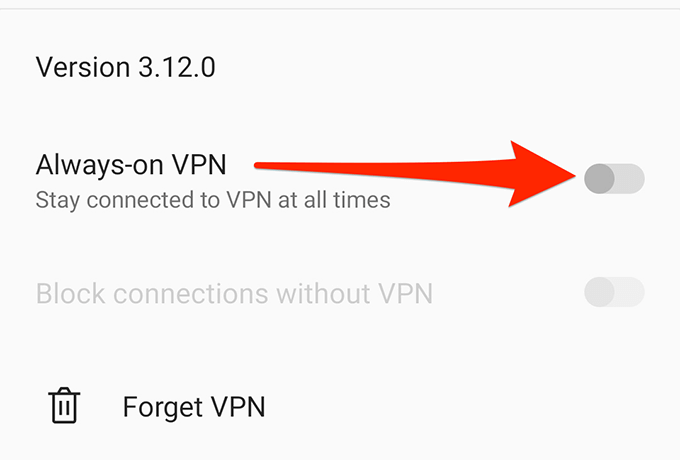
Ativar acesso de rede no seu dispositivo Roku
Há uma opção de acesso à rede no seu dispositivo Roku que vale a pena alternar para corrigir o problema da conexão AirPods e Roku:
- Abra o Configurações menu no seu dispositivo Roku.
- Nas configurações, navegue para Sistema > Configurações avançadas do sistema > Controle por aplicativos móveis > Acesso à rede.
- Defina a opção para Padrão.
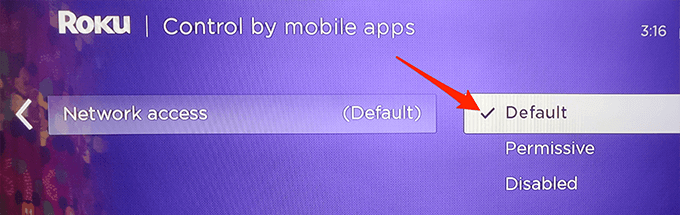
- Agora tente conectar seu telefone ao seu dispositivo Roku usando o aplicativo Roku Mobile para conectar -se com sucesso.
Trazendo o áudio de Roku para seus AirPods
Como vimos, você pode usar o aplicativo Roku Mobile para acessar o áudio do seu Roku em seus AirPods. Então, comece a fazer binging em seus shows favoritos da noite sem perturbar ninguém na sala.
- « Como fazer qualquer aplicativo ou jogo ir à tela inteira no Windows
- O que é DNS seguro e como habilitá -lo no Google Chrome? »

